[highlight] Pardus Nedir? [/highlight]
Öncelikle Pardus nedir onu inceleyelim. Pardus bir işletim sistemidir. Türkiye temellidir ve TUBİTAK tarafından geliştirilmiştir. Linux dağıtımı olan bir işletim sistemi olma özelliği taşımaktadır. 2003 yılından itibaren planlanmış olmasına rağmen ilk sürümü 27 Aralık 2005 te piyasaya çıkmıştır. Pardus’un Sunucu, Fatih ve Kurumsal olmak üzere toplam 3 sürümü bulunmaktadır.
Türkiye tarafından geliştirilen bu işletim sistemi bünyesinde bulundurduğu 14 farklı dil seçeneği ile farklı ülkelerde de tercih sebebi olmaya başlamıştır. Ülkemizde ise Türk mühendisler tarafından geliştirilmiş olması, basit ve kolay anlaşılabilir bir ara yüze sahip olması nedeniyle tercih sebebidir. Her işletim sisteminde olduğu gibi Pardus ta da yanlışlıkla bir veri silmiş olabilirsiniz, ya da her hangi bir eski dosyanıza tekrar ulaşmak istiyor olabilirsiniz.
Pardus çok başarılı bir işletim sistemi olmasına rağmen diğer işletim sistemlerine kıyasla hakkında biraz daha az bilgi mevcut. Daha yeni sayılabilecek bir işletim sistemi olması da bunun bir sebebi olarak gösterilebilinir. Bu yüzden Pardus’ta veri kurtarmak hakkında kafanıza takılanları açıklığa kavuşturacağız.
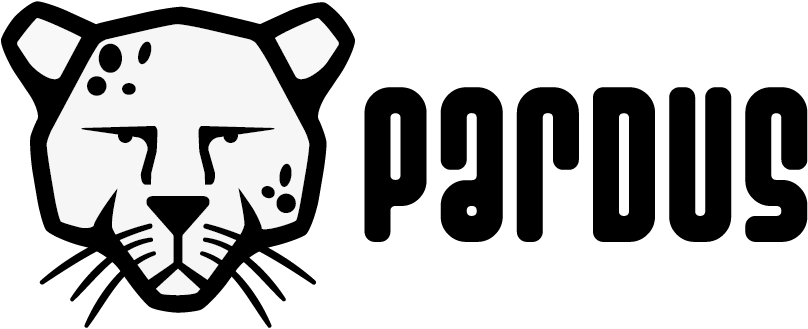
[highlight] Pardust’ta Veri Kurtarmak [/highlight]
Pardusta ki verilerimizi kurtarmak için öncelikle bilgisayarımıza test diski indirmemiz ve kurmamız gerekmektedir. Genelde bu program pardusta kurulu gelmektedir. Test disk nedir derseniz; özetle güçlü bir veri kurtarma programıdır diyebiliriz. Bozulmuş veya formatta yanlışlıkla kaybolmuş dosyalarımızı geri getirebiliriz. Testdisk’i kullanmadan önce root haklarımızı almamız gerekmektedir. Sonra sırasıyla yapacağımız işlemler;
[yes_list]
- 1) ”SU” yazarak root şifremizi giriyoruz. ( buradaki root şifresi pardus’u kurarken aldığımız admin şifresidir.)
- 2) Kurtardığımız dizinleri nereye kaydedeceğimizi belirliyoruz. Büyük bir alan belirlemekte fayda var çünkü silinen tüm dosyalar yeniden yüklenecektir. Bu işlemi yaptıktan sonra işlemimize başlıyoruz.
- 3) SU ve PHOTOREC yazıp programımızı çalıştırabiliriz.
- 4) Bu alanda çıkacak ekrandan verileri kurtarmak istediğimiz harddisk alanını belirliyoruz ve enter a basıyoruz.
- 5) Apple mac ya da özel bir uygulama kullanmıyor isek intel seçeneğini seçiyoruz.
- 6) Kurtarmak istediğimiz dosya türlerini bu alanda seçiyoruz ve taramamızı başlatıyoruz. Dosyaların boyutuna göre bu taramanın süresi değişiklik gösterecektir.
[/yes_list]



Bir yanıt yazın